Essential Eclipse Shortcuts with pictures
Eclipse Navigation Shortcuts.
Keyboard_shortcuts_(3.0).pdf
Ctrl+1 Quick fix problem
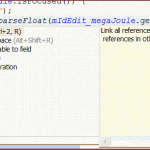
Ctrl+O Quick Outline
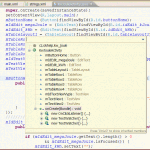
Ctrl+Shift+G Find references in workspace
Ctrl+Shift+U Find all references in file
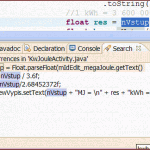
Ctrl+Shift+T Find Java Typ
[caption id="attachment_1214" align="alignleft" width="150" caption="eclipse-ctrl-shift-t"]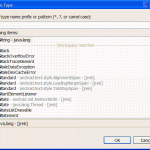 [/caption]
[/caption]
Ctrl+Shift+R Find Resource
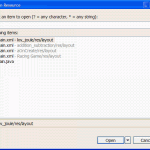
Ctrl+E Open Editor Drop-Down
Ctrl+Space Content Assist
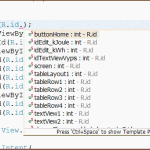
Ctrl+Shift+Space Context Information
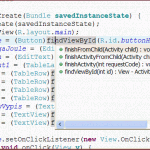
F3 Open Declaration of variable
F4 Open Type Hierarchy
Ctrl+H Open Search Dialog
Alt+Shift+R Rename - Refactoring
Alt+Shift+M Extract Method
Alt+Shift+L Extract Local Variable
Alt Shift Up Expand selection to enclosing element
Alt Shift Right Expand selection to next element
Alt Shift Left Expand selection to previous element
Alt Shift Down Restore previous selection
Breakpoints Shift+Alt+Q B
Cheat Sheets Shift+Alt+Q H
Console Shift+Alt+Q C
Java Declaration Shift+Alt+Q D
Java Package Explorer Shift+Alt+Q P
Java Type Hierarchy Shift+Alt+Q T
Javadoc Shift+Alt+Q J
Search Shift+Alt+Q S
Show View (View: Outline)Shift+Alt+Q O
Show View (View: Problems)Shift+Alt+Q X
Synchronize Shift+Alt+Q Y
Variables Shift+Alt+Q V
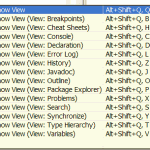
Keyboard_shortcuts_(3.0).pdf
Ctrl+1 Quick fix problem
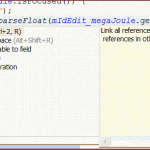
Ctrl+O Quick Outline
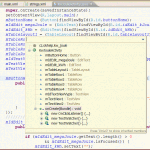
Ctrl+Shift+G Find references in workspace
Ctrl+Shift+U Find all references in file
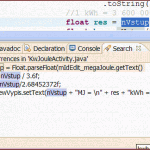
Ctrl+Shift+T Find Java Typ
[caption id="attachment_1214" align="alignleft" width="150" caption="eclipse-ctrl-shift-t"]
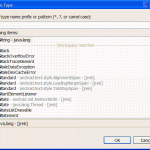 [/caption]
[/caption]
Ctrl+Shift+R Find Resource
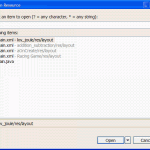
Ctrl+E Open Editor Drop-Down
Ctrl+Space Content Assist
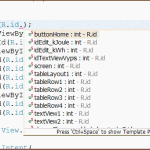
Ctrl+Shift+Space Context Information
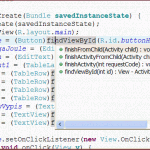
F3 Open Declaration of variable
F4 Open Type Hierarchy
Ctrl+H Open Search Dialog
Alt+Shift+R Rename - Refactoring
Alt+Shift+M Extract Method
Alt+Shift+L Extract Local Variable
Alt Shift Up Expand selection to enclosing element
Alt Shift Right Expand selection to next element
Alt Shift Left Expand selection to previous element
Alt Shift Down Restore previous selection
Breakpoints Shift+Alt+Q B
Cheat Sheets Shift+Alt+Q H
Console Shift+Alt+Q C
Java Declaration Shift+Alt+Q D
Java Package Explorer Shift+Alt+Q P
Java Type Hierarchy Shift+Alt+Q T
Javadoc Shift+Alt+Q J
Search Shift+Alt+Q S
Show View (View: Outline)Shift+Alt+Q O
Show View (View: Problems)Shift+Alt+Q X
Synchronize Shift+Alt+Q Y
Variables Shift+Alt+Q V
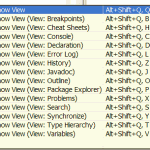
396LW NO topic_id
AD
Další témata ....(Topics)
Black and white bitmap image pictures, gray scale colormatrix Android example.
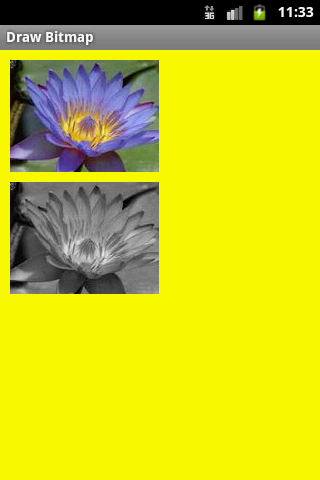
public class ApokusActivity extends Activity {
@Override
protected void onCreate(Bundle savedInstanceState) {
super.onCreate(savedInstanceState);
setContentView(new SampleView(this));
}
private static class SampleView extends View {
// CONSTRUCTOR
public SampleView(Context context) {
super(context);
setFocusable(true);
}
@Override
protected void onDraw(Canvas canvas) {
Paint paint = new Paint();
canvas.drawColor(Color.YELLOW);
// you need to insert a image flower_blue into res/drawable folder
paint.setFilterBitmap(true);
Bitmap bitmapOrg = BitmapFactory.decodeResource(getResources(),
R.drawable.flower_blue);
canvas.drawBitmap(bitmapOrg, 10, 10, paint);
int width, height;
ColorMatrix cm = new ColorMatrix(
new float[]{
0.5f,0.5f,0.5f,0,0,
0.5f,0.5f,0.5f,0,0,
0.5f,0.5f,0.5f,0,0,
0,0,0,1,0,0,
0,0,0,0,1,0
});
cm.setSaturation(0);
ColorMatrixColorFilter f = new ColorMatrixColorFilter(cm);
paint.setColorFilter(f);
int h = bitmapOrg.getHeight();
//canvas.drawBitmap(bitmapOrg, 10, 10, paint);
canvas.drawBitmap(bitmapOrg, 10, 10 + h + 10, paint);
}
}
}
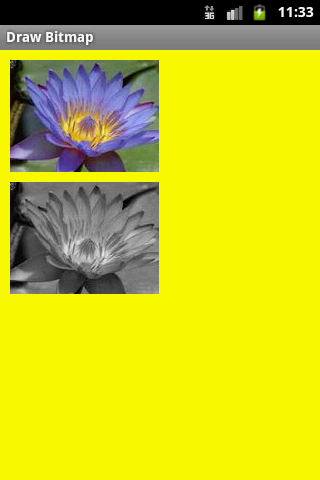
Try this solution - into xml file add row to EditText tag:
android:textColorHint="@color/grey"
Html.fromHtml(), setText(), textView.setText(Html.fromHtml(String htmlFormat)), Android example.
TextView mIdTextOk = (TextView)findViewById(R.id.idTextOk);
int _nOk = 57;
// number 57 will bold style
mIdTextOk.setText(Html.fromHtml( "OK: "+"<b>"+_nOk+"</b>"));
How include layout defined in other xml file into another xml file example:
res/layout/my_layout.xml into
main.xml
res/layout/my_layout.xml into
main.xml
<include layout="@layout/my_layout" android:id="@+id/idMyLayout" />
Example source code for Android Developers
// clickable TextView
public TextView createTextView(String sText, Context con){
TextView b = null;
try {
b = new TextView (con);
b.setTextSize(15.0f);
b.setTextColor(Color.rgb( 0, 0, 200));
b.setOnClickListener(this);
b.setLayoutParams(new LayoutParams(LayoutParams.WRAP_CONTENT,
LayoutParams.WRAP_CONTENT));
b.setText(sText);
//tr.addView(b, 60,30);
} catch (Exception e) {
e.printStackTrace();
return b;
}
return b;
}
/*****************/
public void onClick(View view) {
try {
String s = ((TextView) view).getText().toString();
}
catch (Exception e1) {
e1.printStackTrace();
}
}
/***********/
// if you want restore in TextView after chagne of orientation
// you have to put code to Manifest.xml android:configChanges
activity android:name=".main"
android:label="@string/app_name"
android:configChanges="keyboardHidden|orientation" //this line important !!!!!!!
Editace: 2014-02-15 20:46:25
Počet článků v kategorii: 396
Url:essential-eclipse-shortcuts-with-pictures



